Hayatının erken döneminde Linux la montaj Disketlerden yapıldı ve bu yeterliydi, sonra CD'lere ve daha sonra DVD'lere ve kalem sürücüler gibi harici ortamlara gittik, ancak harika ücretsiz işletim sistemini kurmanın çok ilginç bir yolu var ve bu, avantajlardan yararlanarak Bugün ortalama olarak sahip olduğumuz çok iyi hızlardan (en azından şehirlerde tabii ki).
Ancak başlamadan önce bazı şeyler hazırlamamız gerekiyor, bu yüzden bu yazıda göstereceğiz Ubuntu'da bir PXE sunucusu nasıl kurulur. Bunun pek farkında olmayanlar için, kısaltmanın bir sunucuya atıfta bulunduğunu söyleyin. önyükleme yürütme ortamı -veya İspanyolca 'başlangıç öncesi yürütme ortamında' - ve bize sağladığı şey bir bilgisayarı bir ağ arayüzü üzerinden uzaktan başlatmak.
Bunun için yaptığımız şey kurulum ISO görüntüsünü PXE sunucusuna kopyalayın, ancak bunun çalışması için sunucuyu bağlamamız gerekecek, bu eğitimde göstereceğimiz şey budur. Ve ekibimizin sabit bir IP adresine sahip olduğu temelinde başlayacağız. 192.168.100.1 ve bir ana bilgisayar adı serverpxe.com, ancak buna ek olarak bir DHCP Sunucusu ve yorum ve görüşlerinizi bırakmayı unutmayın! Ubuntu bu yüzden işe koyuluyoruz.
# apt-get güncellemesi
# apt-get install isc-dhcp-server
Ardından sunucu dosyasını düzenlemek için açıyoruz:
nano / etc / default / isc-dhcp-server
Ve ekipmanımızın ağ arayüzünü, bağlantıları alacak şekilde ekliyoruz:
[...]
ARAYÜZLER = »eth0 ″
Şimdi aynı şeyi yapılandırma dosyasıyla yapıyoruz:
# nano / etc / dhcp / dhcpd / conf
[...]
seçenek alan adı "serverpxe.com";
seçenek alan adı sunucuları "server1.serverpxe.com";
alt ağ 192.168.1.100 ağ maskesi 255.255.255.0 {
aralık 192.168.1.10 192.168.1.30;
seçenek yönlendiriciler 192.168.1.1;
seçenek yayın adresi 192.168.1.255;
}
varsayılan kiralama süresi 600;
maksimum kiralama süresi 7200
[...]
yetkili;
[...]
Bitirdiğimizde, yapmalıyız DHCP hizmetini yeniden başlatın:
service isc-dhcp-server yeniden başlatma
Şimdi PXE sunucusunun kendisini kuracağız ve ardından dosyasını düzenlemek için açacağız:
# apt-get install apache2 tftpd-hpa intutils-inetd
# nano / etc / default / tftpd-hpa
Arka plan programını başlatmamıza izin veren seçeneği ekliyoruz:
[...]
RUN_DAEMON = »evet»
SEÇENEKLER = »- l -s / var / lib / tftpboot»
Inetd daemon yapılandırma dosyasını düzenleme için kaydedip açıyoruz:
# nano /etc/inetd.conf
Aşağıdakileri ekliyoruz:
[...]
tftp dgram udp bekleme kökü /usr/sbin/in.tftpd /user/sbin/in.tftpd -s / var / lib / fttpboot
Tasarruf ediyoruz ve şimdi hizmeti yeniden başlatma zamanı:
hizmet tftpd-hpa yeniden başlatma
Servis yapılandırmasını bitirmek için, PXE sunucusunda da aynısını yapmalıyız:
# nano /etc/dhcp/dhcp.conf
Dosyanın sonuna şunları ekliyoruz:
[...]
önyüklemeye izin ver;
bootp'ye izin ver;
seçenek seçenek-128 kodu 128 = dize;
seçenek seçenek-129 kodu 129 = metin;
sonraki sunucu 192.168.1.100;
dosya adı "pxelinux.0";
Hizmeti kaydedip yeniden başlatıyoruz:
# service isc-dhcp-server yeniden başlatma
Daha azı var ve şimdi diğer takımların erişeceği ISO'ları bağlayacağımız klasörleri yapılandırmamız gerekiyor.
# mount / dev / sr0 / mnt
cp -avr / mnt / install / netboot / * / var / lib / tftpboot /
mkdir -p /var/www/html/ubuntu14.10
cp -avr / mnt / * /var/www/html/ubuntu14.10/
Ardından pxelinux.cfg / default yapılandırma dosyasını düzenleriz:
nano /var/lib/tftpboot/pxelinux.cfg/default
Ekleriz:
[...]
etiket linux
çekirdek ubuntu-yükleyici / amd64 / linux
ek ks = http: //192.168.1.100/ks.cfg vga = normal initrd = ubuntu-installer / amd64 / initrd.gz
ramdisk_size = 16432 kök = / dev / rd / 0 rw -
Son olarak, DHCP sunucusuna PXE desteği ekliyoruz:
nano /etc/dhcp/dhcpd.conf
Ekleriz:
[...]
önyüklemeye izin ver;
bootp'ye izin ver;
seçenek seçenek-128 kodu 128 = dize;
seçenek seçenek-129 kodu 129 = metin;
sonraki sunucu 192.168.1.100;
dosya adı "pxelinux.0";
Hepsi bu, şimdi diğer bilgisayarları ağdan başlayabilmeleri için BIOS'larından yapılandırmamız gerekiyor ve bunu yaparak PXE sunucumuzdan yapılandırmayı isteyecekler ve kurulumla başlayabiliriz.
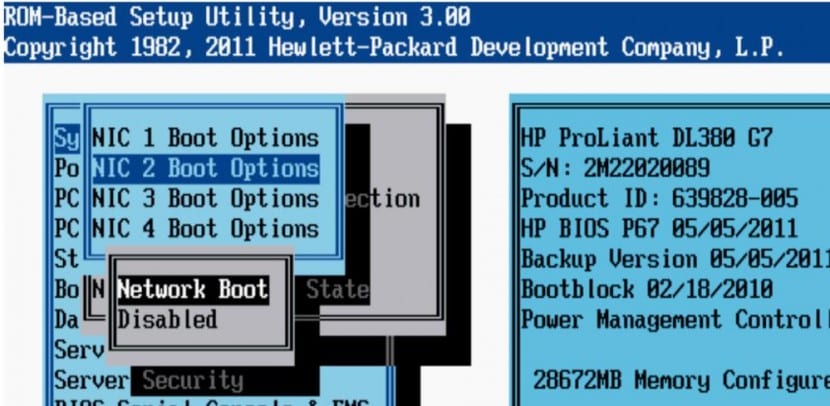
Örnek: ve Win7'nin Ubuntu yerine olmasını istersem, bunu Ubuntu ile yaptığım ama asla Win7 ile yaptığım için, Selamlar
Sunucunuzun IP adresi 192.168.1.100 ise, alt ağ 192.168.1.0 olmalıdır.
Öte yandan, son adımı eklerken bana bir hata veriyor, köşeli parantez arasında mı yoksa öyle mi?
Merhaba, tüm adımları takip ettim ve diskleri böldükten sonra kurulacağı zaman durur ve devam etmez. Ne olabilir?
Bir dahaki sefere bir makale yazdığında, yayınlamadan önce gözden geçir çünkü bu boktan bir şey.
BU HATLARDAN İLERLEYEMİYORUM UBUNTU 16.04 BAZI ÖNERİLERİM VAR ..
Daha azı var ve şimdi diğer takımların erişeceği ISO'ları bağlayacağımız klasörleri yapılandırmamız gerekiyor.
# mount / dev / sr0 / mnt
cp -avr / mnt / install / netboot / * / var / lib / tftpboot /
mkdir -p /var/www/html/ubuntu14.10
cp -avr / mnt / * /var/www/html/ubuntu14.10/
Ardından pxelinux.cfg / default yapılandırma dosyasını düzenleriz:
nano /var/lib/tftpboot/pxelinux.cfg/default
Ekleriz:
[...]
etiket linux
çekirdek ubuntu-yükleyici / amd64 / linux
ek ks = http: //192.168.1.100/ks.cfg vga = normal initrd = ubuntu-installer / amd64 / initrd.gz
ramdisk_size = 16432 kök = / dev / rd / 0 rw -
Son olarak, DHCP sunucusuna PXE desteği ekliyoruz:
nano /etc/dhcp/dhcpd.conf
Ekleriz:
[...]
önyüklemeye izin ver;
bootp'ye izin ver;
seçenek seçenek-128 kodu 128 = dize;
seçenek seçenek-129 kodu 129 = metin;
sonraki sunucu 192.168.1.100;
dosya adı "pxelinux.0";
Hepsi bu, şimdi diğer bilgisayarları ağdan başlayabilmeleri için BIOS'larından yapılandırmamız gerekiyor ve bunu yaparak PXE sunucumuzdan yapılandırmayı isteyecekler ve kurulumla başlayabiliriz.
Windows sunucusunda zaten bir DHCP sunucum varsa, DHCP sunucusunu ubuntu'ya kurmak gerekli midir?